什麼是 WordPress 插件? 如何使用和安裝它們
已發表: 2022-12-14如果您使用 WordPress 構建和管理您的網站,您就會了解其強大的內置功能和易用性。 但是您知道您可以使用插件添加額外的功能並增強您的網站嗎?
我們整理了這份綜合指南,以幫助您瀏覽插件的世界。 繼續閱讀,我們將探索什麼是 WordPress 插件,並回答有關如何為您的網站查找、使用和安裝完美插件的常見問題。
什麼是 WordPress 中的插件?
插件是在 WordPress 之上運行以擴展其功能的軟件。 從單個有才華的開發人員到大型組織或 WordPress.com 支持的團隊,任何人都可以創建插件並將其提交到 WordPress 存儲庫。 這是社區範圍內與他人共享新開發的功能的努力。
有數以萬計的插件可用,您可以使用它們來添加各種功能並擴展您的 WordPress 體驗。 例如,您可以使用插件來加速您的網站、阻止垃圾郵件、提高您網站的安全性以及向您的網站添加功能齊全的電子商務商店。
WordPress 插件是免費的,還是收費的?
提供免費和高級 WordPress 插件。 一些高級插件還提供其軟件的免費版本,但功能有限。 雖然免費插件通常很有用,但高級插件往往會提供最佳的可靠性、可用性和安全性,因為專門的開發人員團隊通常全職致力於創建、維護和支持該工具。
是否有 WordPress 插件的目錄或列表?
WordPress 存儲庫是最大的開源 WordPress 插件目錄,目前擁有 60,000 多個選項。 這使它成為搜索插件以向您的網站添加功能或工具時的完美起點。 任何開發人員都可以提交他們的插件以包含在目錄中,WordPress 團隊手動審查每個提交。 WordPress.org 目錄中的所有插件均可免費下載,但有些可能會提供額外的高級特性或功能。
您可以通過單擊插件 → 添加新插件,從管理儀表板中訪問該目錄並將插件添加到 WordPress。 您還可以訪問該目錄並下載一個插件,然後將其上傳到您的站點。
WordPress 儀表板中的插件在哪裡?
您可以通過單擊 WordPress 儀表板中的插件 → 已安裝的插件來查看當前安裝在您的 WordPress 站點上的插件。
任何以藍色突出顯示的插件當前處於活動狀態。
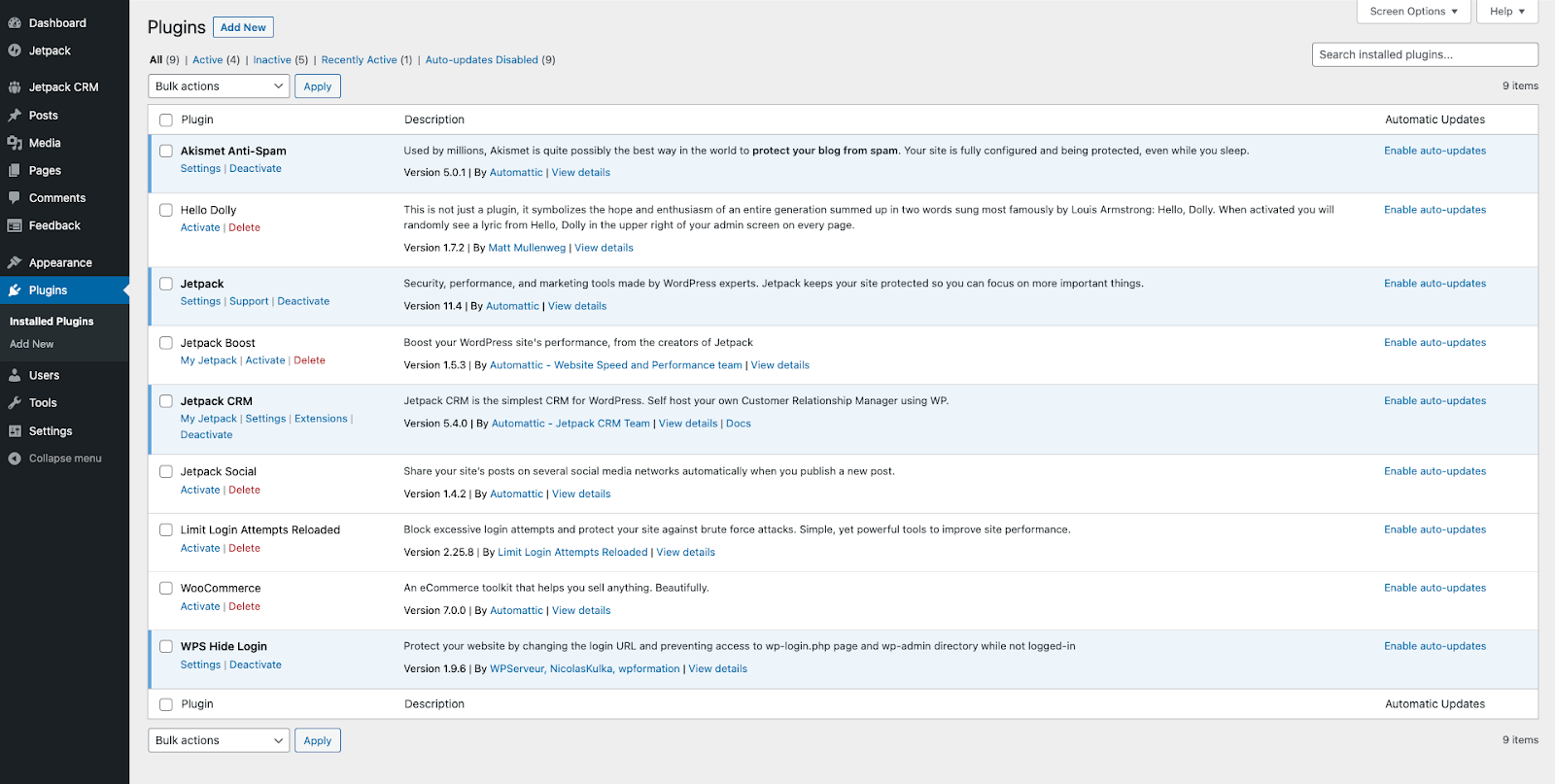
您可以使用頁面頂部的過濾器更改視圖以僅查看活動、非活動或最近活動的插件。
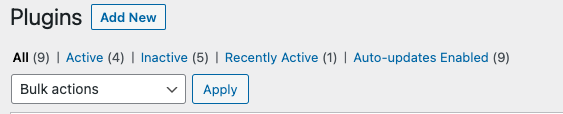
如何檢查 WordPress 插件是否安全
確保您使用安全的 WordPress 插件的最佳方法之一是始終從信譽良好的來源(例如官方 WordPress 插件目錄)查找和下載它們。 所有插件在列出之前都經過人工審核。 您還應該確保插件定期更新並與您的 WordPress 版本兼容,這樣您就知道開發人員會迅速解決將來可能出現的任何安全漏洞或問題。
使用像 Jetpack Protect 這樣的 WordPress 安全插件還可以通過每天自動掃描您安裝的插件以查找任何已知的惡意軟件或安全漏洞來幫助確保您的插件安全。
了解更多:如何選擇最好的 WordPress 插件
如何在 WordPress 上安裝和激活插件
在 WordPress 上添加插件有四種主要方法:
1. 通過 WordPress 管理面板添加插件
在 WordPress 上安裝插件的最快和最簡單的方法之一是從您網站的管理儀表板。
首先,點擊 添新 在儀表板的插件下。 或者,單擊添加新 在插件的頂部 屏幕。
然後,您可以搜索並安裝插件或將已下載的插件上傳到您的計算機。 讓我們看看這兩個選項。
如何從 WordPress 插件目錄中查找和安裝插件。
您可以使用“添加插件”上的搜索框 屏幕以找到適合您的 WordPress 網站的完美工具。
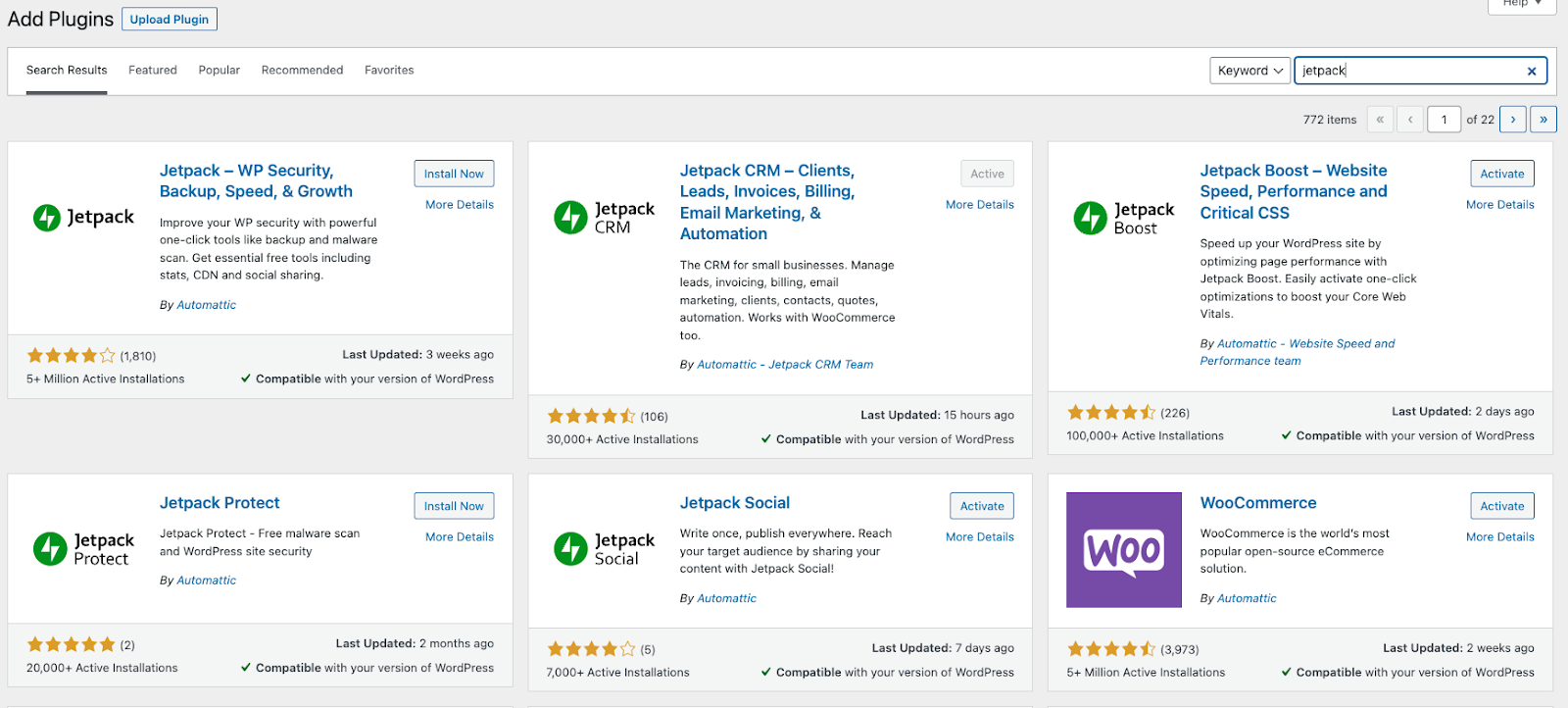
要將插件添加到您的 WordPress 站點,請單擊立即安裝 插件名稱旁邊的按鈕。
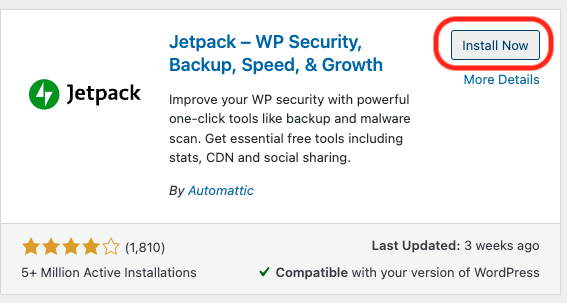
這 安裝 然後按鈕將更改為顯示文本“正在安裝”。 安裝插件後,點擊 激活以“打開”插件。
激活該工具後,您可能會看到一個設置嚮導,它會引導您完成初始設置。 例如,Jetpack 安裝後如下所示:
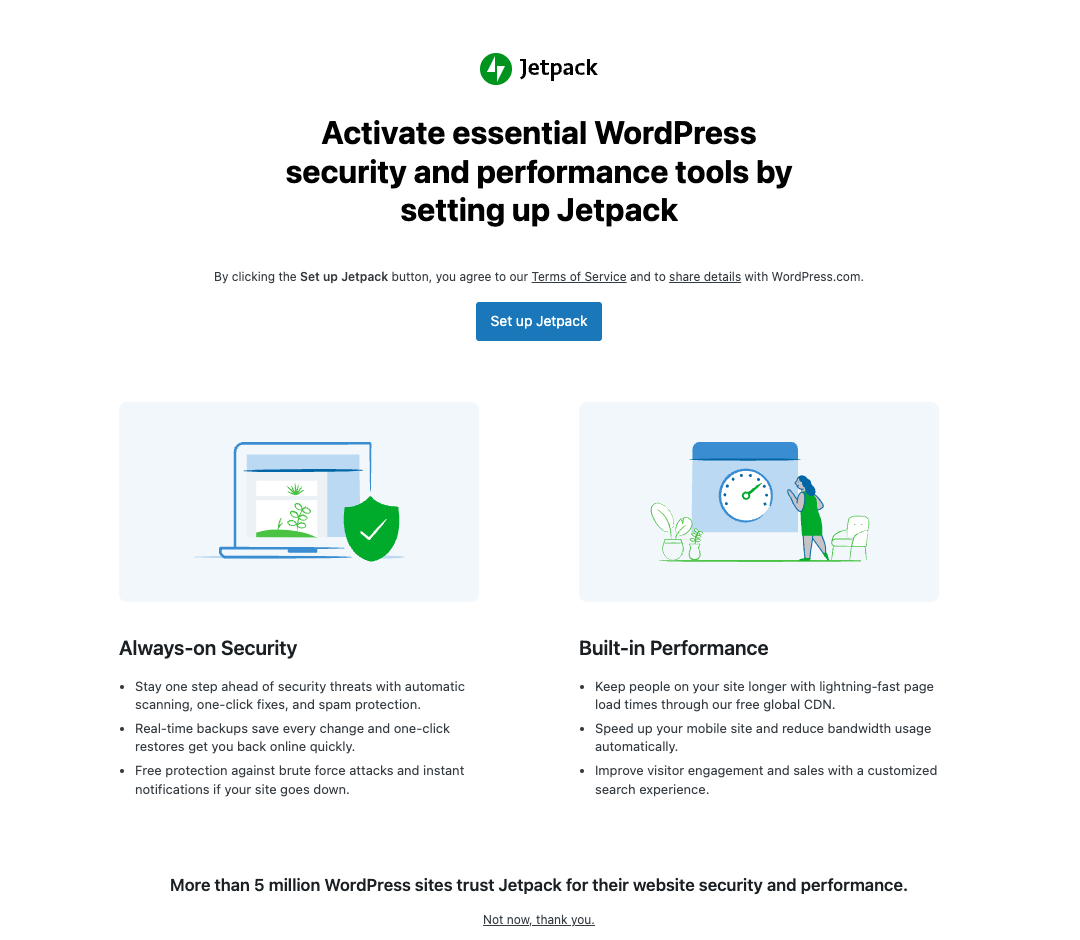
如何將插件上傳到您的 WordPress 網站
您還可以使用 WordPress 管理面板上傳您從 WordPress 插件目錄或直接從開發人員那裡下載的插件。
首先,點擊上傳插件。 然後點擊 選擇文件並選擇包含您要上傳的插件的 .zip 文件。
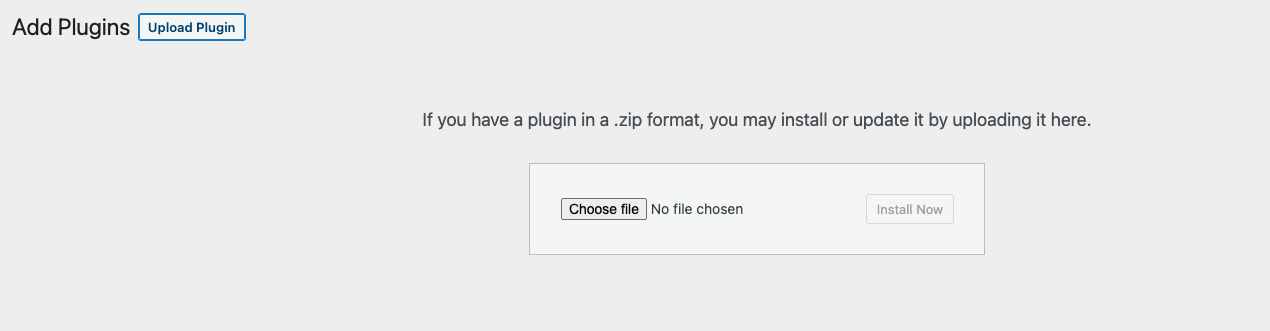
接下來,單擊立即安裝以將插件上傳並安裝到您的 WordPress 站點。
安裝完成後,您可以通過單擊激活插件來激活它。
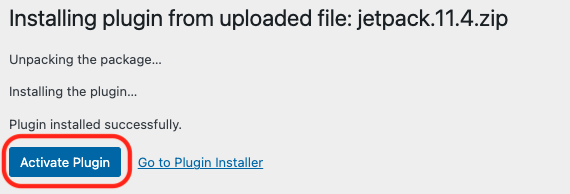
2.使用FTP客戶端添加插件
您還可以使用 FTP 客戶端向 WordPress 添加插件。
您需要將插件下載到您的計算機上。 您可以通過直接從開發人員那裡下載插件或在 WordPress 目錄中找到一個插件並單擊 下載。
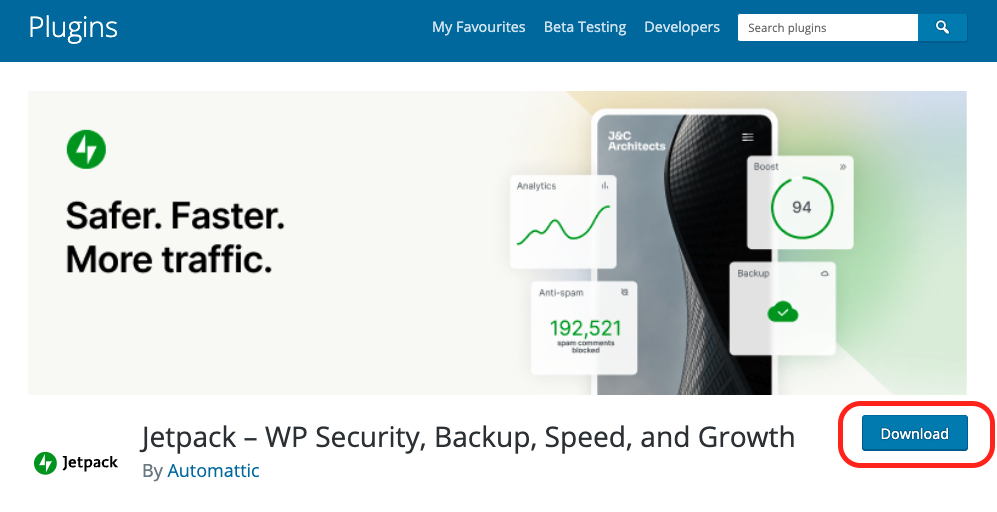
接下來,解壓縮文件夾。 然後,使用 FileZilla 等 FTP 客戶端連接到您的 WordPress 網站。
接下來,導航到您站點的/public/wp-content/plugins目錄並上傳插件的文件夾。
要激活該插件,請登錄您的 WordPress 管理儀表板並單擊插件。
您會在網站上安裝的插件列表中看到剛剛上傳的插件。 點擊激活 開始使用它的功能。
3. 使用您的 cPanel 添加插件
您還可以使用託管服務提供商的 cPanel 向 WordPress 添加插件。
登錄到 cPanel。 然後導航到“文件”部分並單擊“文件管理器” 。
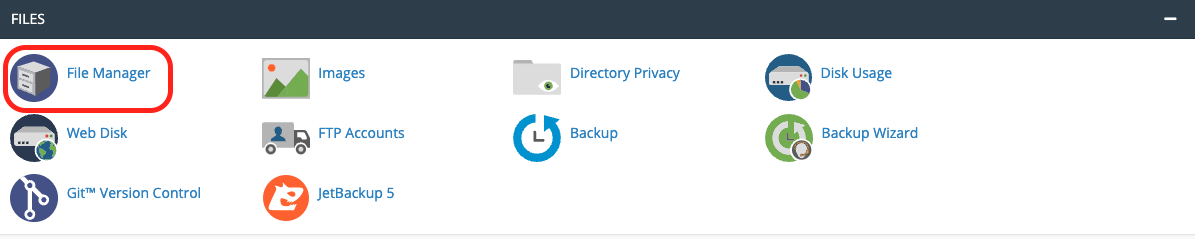
選擇您的 WordPress 網站的根目錄,然後單擊wp-content文件夾。
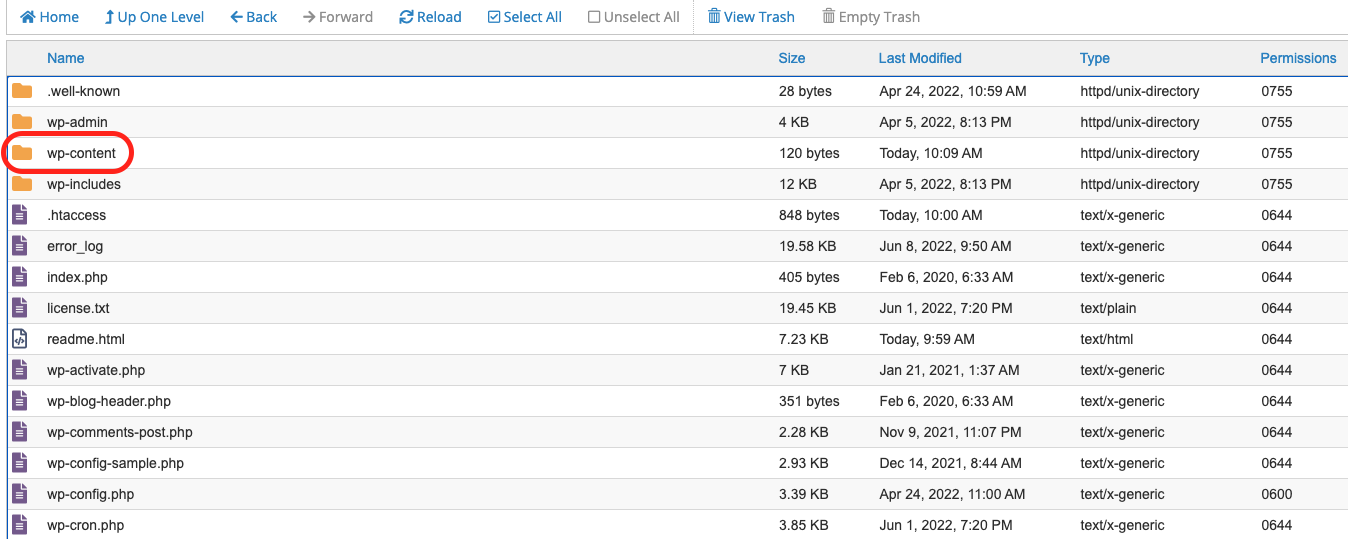
單擊插件文件夾。
選擇上傳 並選擇包含您要添加到站點的插件的 .zip 文件。
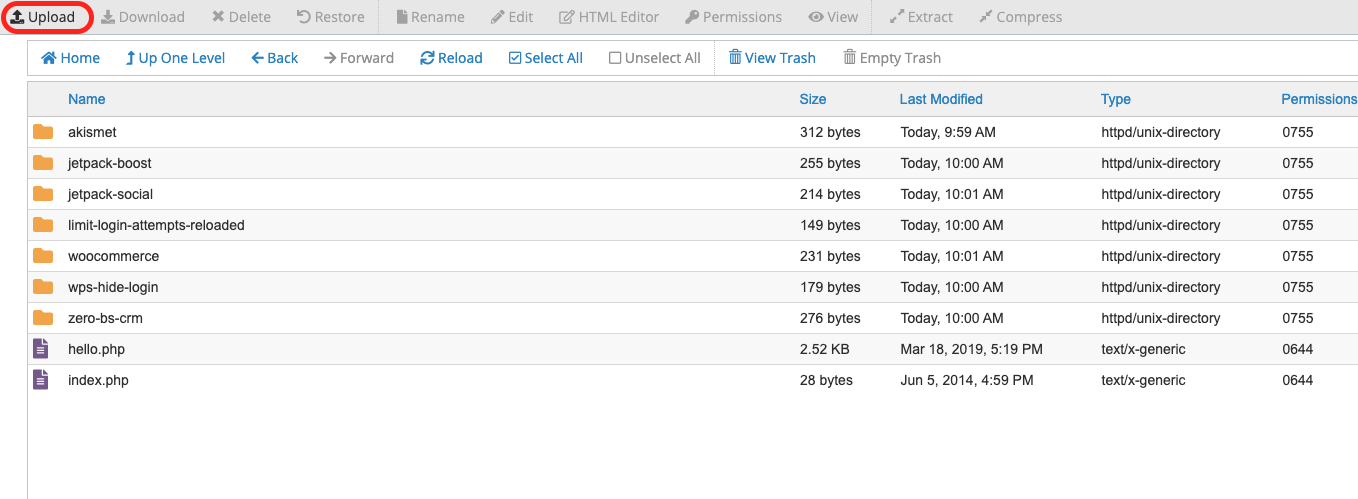
插件上傳後,重新加載插件目錄,右鍵單擊剛剛上傳的 .zip 文件,然後選擇Extract → Extract Files 。
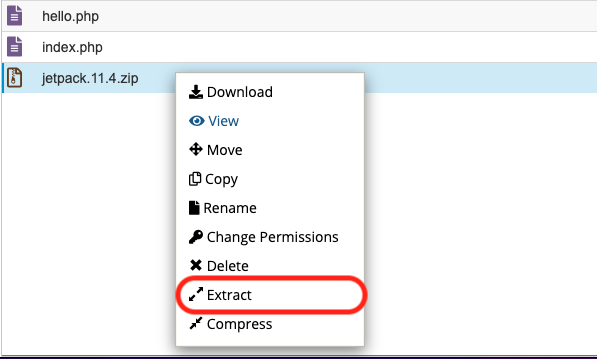
重新加載您的“插件”文件夾並檢查您是否可以看到與您剛剛上傳的插件同名的文件夾。
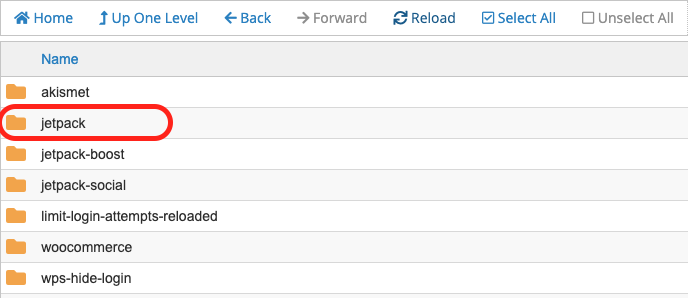
要開始使用該插件,您需要通過登錄到您的 WordPress 管理儀表板並單擊插件 → 已安裝的插件來激活它。
在列表中找到您剛剛上傳的插件,然後單擊激活。
4.使用WP-CLI添加插件
您還可以使用 WordPress 命令行界面 (WP-CLI) 安裝 WordPress 插件。 為此,您需要知道插件在 WordPress 插件目錄中的名稱。 您可以通過查看插件頁面的 URL 找到它——例如,Jetpack Boost 插件名為jetpack-boost

要安裝插件,請打開您的終端並輸入:
wp plugin install [plugin name]例如,要安裝 Jetpack Boost,您可以輸入:
wp plugin install jetpack-boost然後您可以通過輸入以下命令來激活插件:
wp plugin activate [plugin name]如何訪問和自定義插件的設置
要開始在您的 WordPress 網站上使用插件,您需要安裝並激活它。 大多數插件然後將菜單項添加到您的 WordPress 管理菜單或在您的 WordPress 儀表板的設置、工具或外觀菜單中。 這允許您訪問插件並自定義其設置。
您通常可以在 WordPress 插件目錄或插件文檔中的頁面上找到有關如何訪問和自定義插件的說明。
例如,您可以按照以下步驟使用 Jetpack Protect 插件讓您的網站領先於安全威脅和惡意軟件一步:
- 單擊添加新 在您的 WordPress 管理儀表板的頂部 插件 頁。
- 在搜索欄中輸入“Jetpack Protect”。
- 找到 Jetpack Protect 列表並點擊立即安裝。
- 插件安裝完成後,點擊 激活。
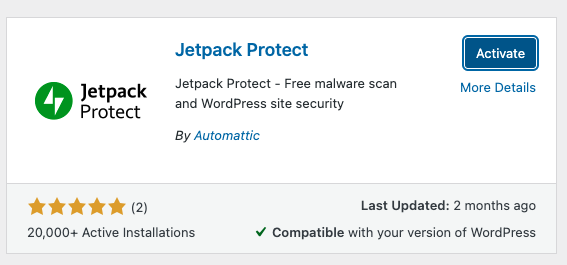
- Jetpack Protect 在激活後自動向您顯示配置屏幕,從而使設置變得簡單。
選擇您是要免費使用 Jetpack Protect 還是通過升級到 Jetpack Security 通過備份和額外的實時惡意軟件掃描來增強站點安全性。
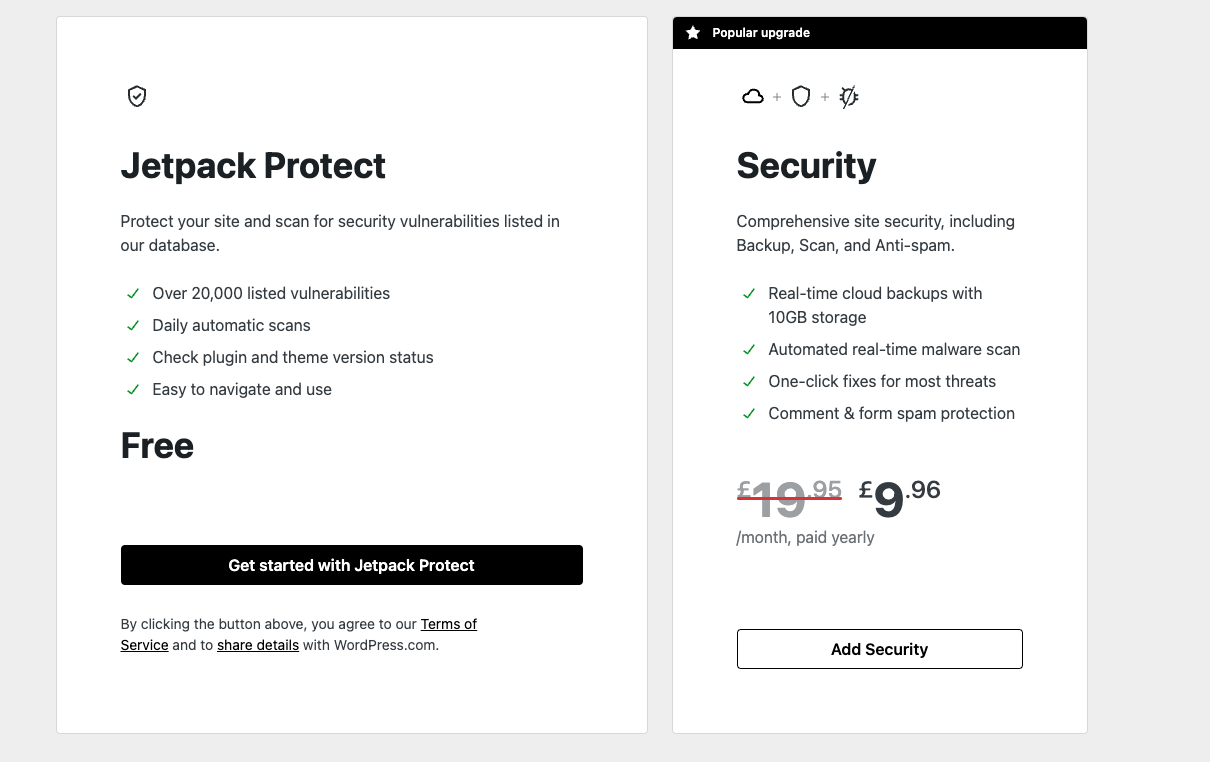
- 而已! 您的網站現已受到保護,免受惡意軟件侵害。 Jetpack Protect 會自動啟動您的第一次安全掃描,並將您帶到掃描結果頁面。
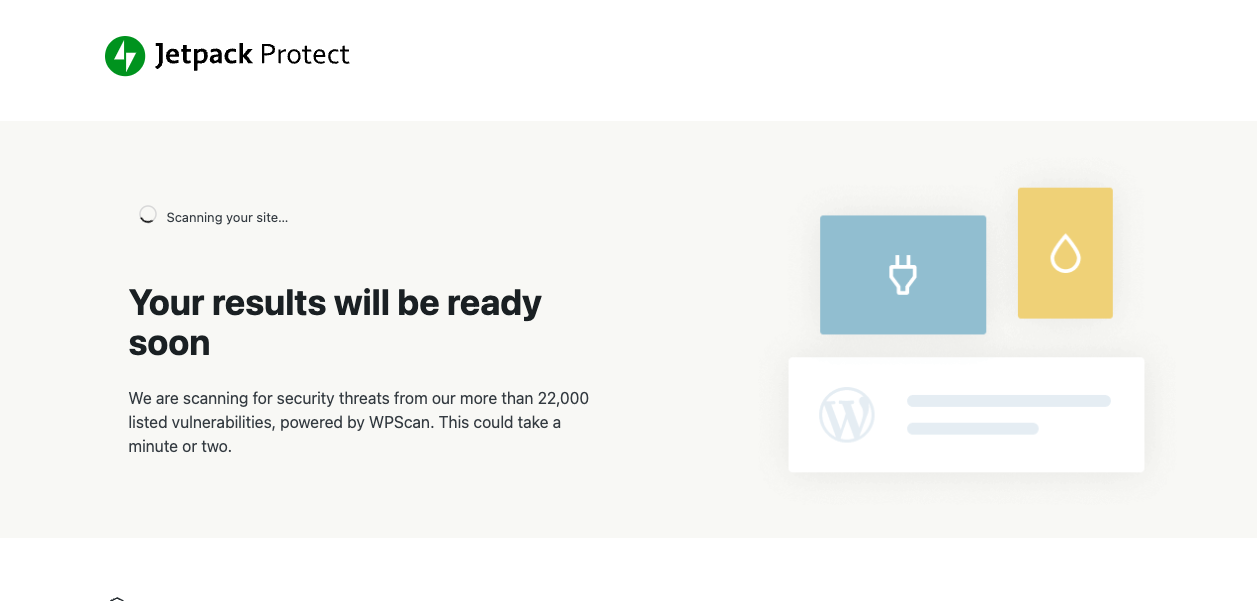
- 您可以隨時訪問 Jetpack Protect 並通過選擇Jetpack → Protect查看最新的掃描結果 從您的 WordPress 儀表板。
如何更新 WordPress 插件
大多數 WordPress 開發人員會定期更新他們的插件以添加新功能、修復錯誤並確保該工具適用於最新版本的 WordPress。 這些更新通常會解決新發現的漏洞或安全問題,因此您必須始終使用最新版本來幫助確保站點安全。

最好的方法是啟用自動插件更新。 為此,加載插件 WordPress 儀表板中的屏幕。
您可以單擊每個插件旁邊的啟用自動更新。

或者,您可以通過單擊每個名稱旁邊的複選框然後選擇多個插件來選擇 從批量操作下拉菜單中啟用自動更新。
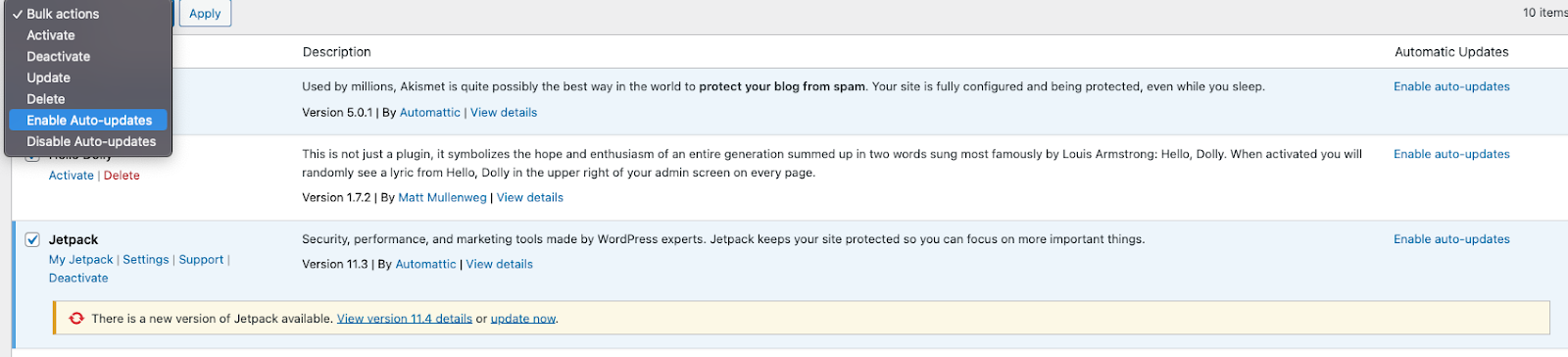
您可以通過單擊更新手動更新插件 在 WordPress 管理儀表板菜單上。 “更新”旁邊橙色圓圈中顯示的數字 顯示有多少插件和主題有新版本可用。
選擇您要更新的插件,然後單擊更新插件。
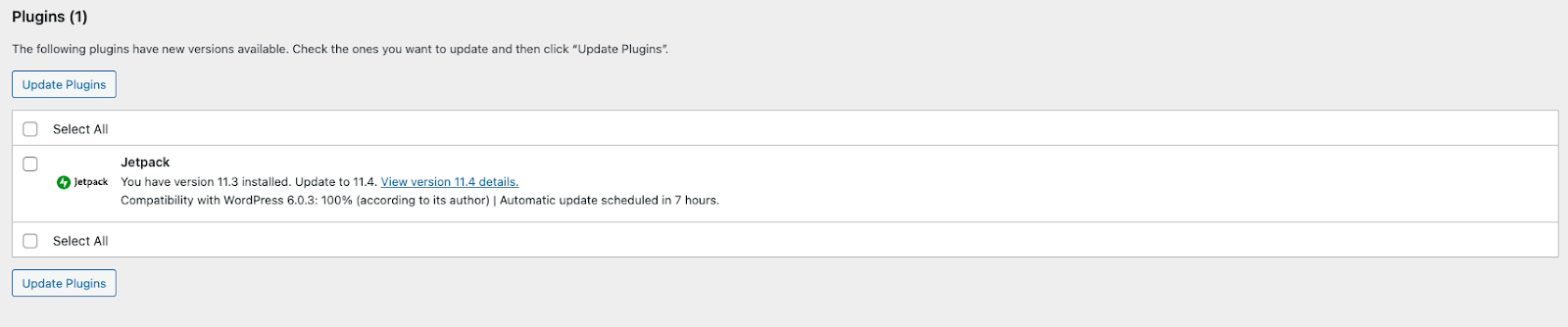
或者,您可以從 WordPress 儀表板更新插件 插件 頁面,您可以通過單擊插件訪問該頁面。
任何需要更新的插件都會顯示一個黃色條,您可以點擊立即更新。

您還可以從插件中批量更新插件 通過選擇您要更新的插件並單擊更新頁面 來自批量操作 落下。
如何停用和卸載 WordPress 插件
有時有必要停止使用您在 WordPress 網站上安裝的插件。 例如,您可能不再需要該插件提供的功能,或者您可能需要停用插件以解決 WordPress 錯誤。
要停用插件,請前往 WordPress 儀表板中的插件頁面。 然後,選擇要關閉的插件下方的停用。

您還可以通過選擇插件並選擇來批量停用插件 停用 來自 批量操作 落下。
停用插件的文件保留在您的服務器上,您可以隨時通過在插件上找到它來重新激活插件 頁面和點擊 在其名稱下方激活。
如果您不打算再次使用該插件,您應該通過刪除它從您的網站卸載它。 以下是如何做到這一點:
停用插件後,重新加載 WordPress 儀表板中的插件頁面,然後單擊刪除 在插件名稱下方。 您還可以使用批量操作 下拉列表一次刪除多個插件。
每個 WordPress 站點都應安裝的五個基本插件
1. 像 Jetpack Protect 這樣的安全插件
您可以通過安裝 Jetpack Protect 等插件來確保您網站的安全。
Jetpack Protect 是一款易於使用的免費安全和惡意軟件掃描程序。 它將通過每天自動掃描您的站點來幫助您領先於風險一步。 然後,該插件會通知您是否發現與您的插件、主題和 WordPress 軟件相關的任何漏洞,因此您可以採取措施保護您的網站。
Jetpack Protect 利用包含 25,000 多個條目的已知惡意軟件和安全漏洞的強大數據庫。 WordPress 安全專家會在新信息可用時立即更新數據,這意味著其每日掃描可以發現最新的攻擊和漏洞。
Jetpack Protect 由 WordPress.com 背後的團隊 Automattic 製作,因此它可以與您的 WordPress 網站無縫集成,並保證可以與任何未來的更新一起使用。 您可以從 WordPress 插件目錄免費下載 Jetpack Protect,然後一鍵開始保護您的網站。
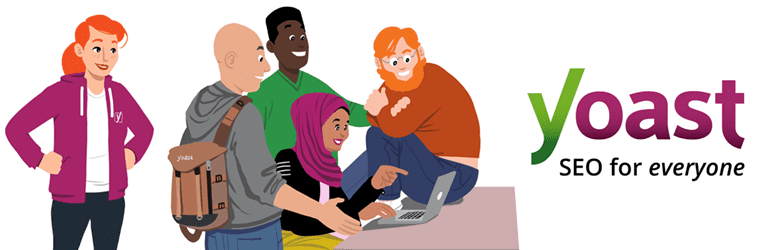
2. 像 Yoast 這樣的 SEO 插件
Yoast SEO 等 SEO 插件可以分析您的內容並根據 SEO 最佳實踐提供改進指南,從而幫助您的網站在搜索引擎上排名更高。
Yoast SEO 是最受歡迎的 WordPress SEO 插件之一,它提供了許多功能,可確保您的頁面針對搜索引擎進行優化。 激活插件後,其默認設置會自動在您的網站上實施 SEO 最佳實踐。 Yoast SEO 還會分析您的帖子和頁面的可讀性和關鍵字使用情況,顯示提示以幫助您改進內容。
Yoast SEO 的免費版本在 WordPress 插件目錄中可用。 高級版包含高級功能並允許您分析每個頁面的多個關鍵字,起價為每年 99 美元。

3. 像 Contact Form 7 這樣的表單插件
您可以使用 Contact Form 7 等插件將表單添加到您的網站。
Contact Form 7 是一個流行的 WordPress 插件,活躍安裝量超過 500 萬。 它可以快速安裝並附帶默認模板,您可以使用它來幫助您的訪問者輕鬆與您取得聯繫。 您還可以使用 Contact Form 7 創建您的表單,其中可以包括範圍廣泛的字段,例如下拉菜單、測驗和文件上傳,並且該插件會在訪問者每次提交表單時向您發送電子郵件。
Contact Form 7 還與 Akismet 集成,以幫助保護您的網站免受垃圾郵件表單提交。 一系列第三方插件可用於添加附加功能,例如存儲表單響應和幫助您更改表單的外觀。 您可以從 WordPress 管理儀表板或 WordPress 插件目錄中免費下載插件並將其添加到您的網站。

4. 像 Akismet 這樣的反垃圾郵件插件
反垃圾郵件插件 Akismet 可以保護您的站點免受評論和表單提交中的垃圾郵件的侵害。 Akismet 通過自動分析評論、丟棄最“垃圾”的評論並標記有問題的條目供您查看,使您的 WordPress 評論部分遠離垃圾郵件。
Akismet 是最流行的 WordPress 插件之一——它安裝在每個 WordPress.com 站點上,並且包含在許多一鍵式 WordPress 安裝中。 該插件由 WordPress.com 背後的團隊 Automattic 製作,這意味著 Akismet 可以與 WordPress 評論系統和許多其他插件(包括 Jetpack Comments)無縫協作。
Akismet 平均每小時幫助阻止驚人的 3,500,000 件垃圾郵件,而且這種無與倫比的垃圾郵件保護對個人網站是免費的。 商業網站計劃的起價僅為每月 8.33 美元。
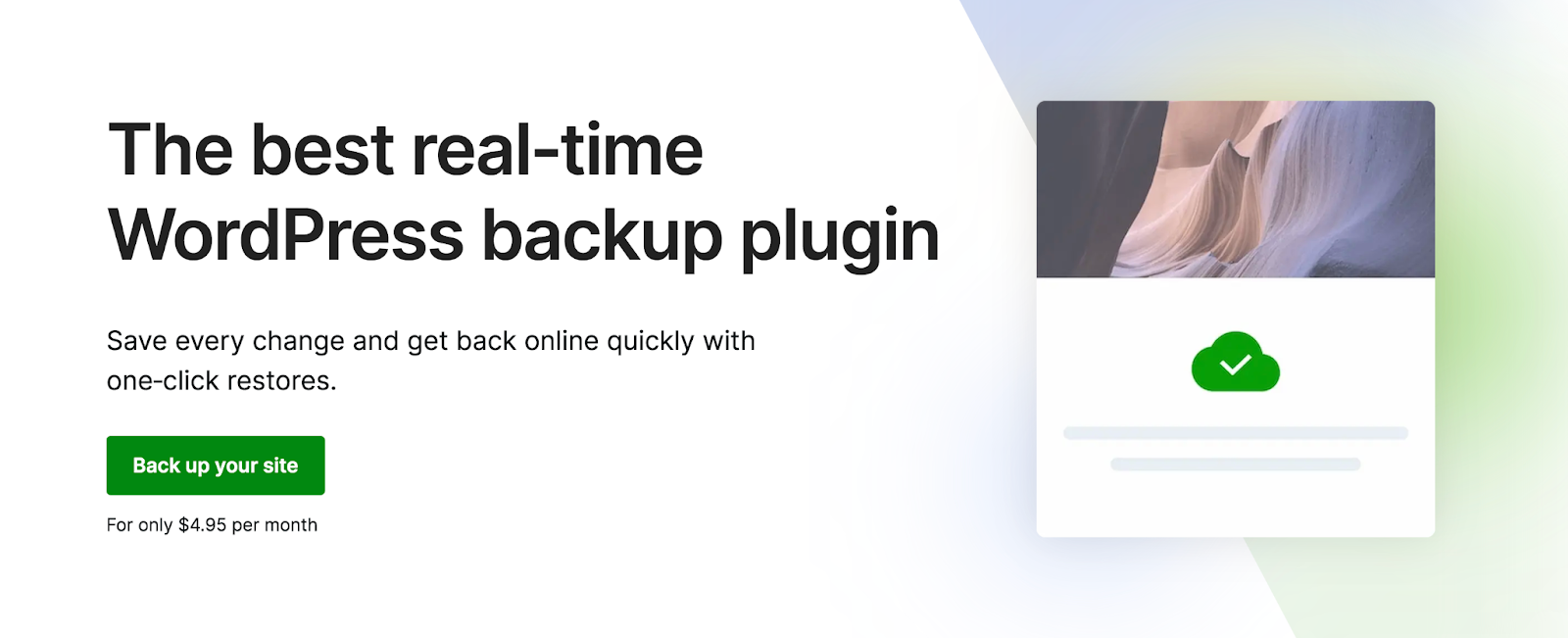
5. 像 Jetpack Backup 這樣的備份插件
當您的網站出現問題或離線時,像 Jetpack Backup 這樣的備份插件可以在幾分鐘內重新啟動並運行,從而為您提供幫助。 Jetpack Backup 是 Automattic 專門為 WordPress 構建的綜合備份解決方案。
因為它利用實時備份,可以保存您所做的每項更改,所以您永遠不必擔心丟失任何東西——發布更新、頁面編輯、訪客評論或客戶訂單。
此外,Jetpack 通過將備份存儲在世界各地的多台服務器上來保證備份的安全,您甚至可以在網站離線時恢復它。
Jetpack Backup 還包括一個 WordPress 活動日誌,用於存儲您網站上所有內容的完整記錄。 您可以選擇一個特定的時間來恢復您的網站,然後您只需單擊一下即可恢復您的網站。
Jetpack Backup 擁有超過 2.69 億個站點備份,是站點所有者的可靠選擇。 它提供一系列經濟實惠的計劃,具有 10 GB 存儲空間,第一年每月只需 5 美元。
經常問的問題
WordPress 可以在沒有插件的情況下工作嗎?
是的,WordPress 可以在沒有插件的情況下工作。 WordPress 具有創建網站和發佈內容所需的所有功能,無需插件。 但是插件可以為您的 WordPress 網站添加有用的功能和特性,並有助於確保您的網站安全且沒有垃圾郵件。
WordPress 插件可以包含病毒或惡意軟件嗎?
WordPress 插件通常是安全的,但就像任何其他軟件一樣,惡意開發人員可以創建包含可能損害您網站的病毒或惡意軟件的插件。 此外,插件還可能包含允許黑客訪問您網站的漏洞。
您可以通過以下方式幫助保護您的網站免受病毒和惡意軟件的威脅:
- 從信譽良好的來源下載插件,例如 WordPress 插件目錄。
- 使用 Jetpack Protect 等安全插件定期掃描您的網站是否存在惡意軟件。
- 使您的插件保持最新。
- 確保定期備份您的站點,以便在它被病毒或惡意軟件感染時可以將其恢復到正常工作的版本。
為什麼需要在 WordPress 上更新插件?
必須更新您的 WordPress 插件以提高您網站的安全性和穩定性。 插件更新通常會解決安全漏洞、修復錯誤並進行更改以提高性能並確保它們繼續使用最新版本的 WordPress。 更新您的插件還可以確保您從任何新的或改進的功能中受益,並且您應該確保在插件可用時盡快更新您的插件。
插件安裝失敗怎麼辦?
使用 WordPress 儀表板插件部分的添加新頁面安裝的插件通常會毫無問題地安裝。 但是,有時插件安裝會失敗,如果您手動將插件上傳到您的 WordPress 站點,這種情況會更常見。 為了幫助解決插件安裝失敗的問題,您可以:
- 確保從 WordPress 插件目錄等可信來源下載插件。
- 確保您選擇了正確的文件並且它是 .zip 文件格式。
- 嘗試使用 FTP 或 cPanel 上傳插件。
- 增加您的 WordPress 內存限制。
- 如果插件位於 WordPress 插件目錄中,請直接從 WordPress 儀表板安裝它。
如果插件無法激活,您應該怎麼辦?
如果您的 WordPress 插件無法激活,您可以嘗試:
- 通過切換到默認的 WordPress 主題(如Twenty-Twenty-Three )來消除任何主題衝突。
- 檢查插件是否與您的 WordPress 版本兼容。
- 通過使用可在一處提供您所需的多項功能的工具(例如 Jetpack),最大限度地減少插件衝突。
如果插件不更新怎麼辦?
如果插件無法更新,請嘗試通過以下方式解決問題:
- 檢查您的服務器上是否有足夠的存儲空間來更新插件。
- 手動下載插件的更新版本並將其上傳到您的 WordPress 儀表板。
- 如果您嘗試更新高級插件,請檢查您是否持有有效的許可證密鑰。
- 檢查您的 WordPress 安裝是否是最新的。
- 使用諸如 cPanel 文件管理器之類的工具來確保插件的文件具有正確的權限。
如何將插件回滾到以前的版本?
如果插件更新導致您的站點出現問題,您可能需要暫時恢復到以前版本的插件。 您可以通過三種方式執行此操作:
- 如果您使用的是 Jetpack Backup,請轉到活動日誌,導航到您知道插件按預期運行的時間,然後選擇Restore 。 請注意,自恢復到的迭代後所做的任何其他更改都將丟失。
- 通過 SFTP 連接到您的站點,並將“-deactivated”添加到插件文件夾名稱的末尾。 然後從開發者或WordPress插件目錄下載以前版本的插件並手動上傳並激活它。
- 使用 WP Rollback 將任何主題從 WordPress 插件目錄恢復到其以前的版本。
有多少個 WordPress 插件?
沒有每個 WordPress 插件的明確列表,因此要準確知道有多少插件並不容易。 這是因為 WordPress 是開源的,這意味著任何開發人員都可以創建和發布插件。 但是,WordPress.org 擁有最大的 WordPress 插件目錄,其中包含超過 60,000 個免費插件 - 因此肯定會有一個添加您需要的功能。
我應該在我的網站上使用多少個插件?
您應該使用的 WordPress 插件數量取決於您創建的網站類型以及您希望它具有的特性和功能。
確保您只使用所需的基本插件是一種很好的做法,因為您安裝的每個插件都會增加以下機會:
- 來自惡意代碼或漏洞的安全風險。
- 插件相互衝突並導致您的網站崩潰。
- 您的網站速度變慢。
安裝像 Jetpack 這樣的插件,它提供了多種有價值的功能,可以讓您減少需要安裝的插件數量並學習如何使用。
有多少插件可以認為太多了?
沒有被認為太多的插件數量。 這取決於多種因素,包括插件的質量、它們對您網站性能的影響以及您的託管服務提供商。
